Drupal 8에서 사용자 및 역할 권한을 관리하는 방법
게시 됨: 2022-02-16이 튜토리얼은 Drupal 8 사이트의 사용자 관리에 관한 것입니다.
사이트에서 누가 무엇을 할 수 있는지 제어하는 방법을 알려 드리겠습니다.
- 누가 콘텐츠를 생성, 삭제 및 편집할 수 있습니까?
- 누가 모듈과 테마를 업로드할 수 있습니까?
- 누가 메뉴와 블록을 수정할 수 있습니까?
또한 사용자 계정을 더 흥미롭게 만드는 방법도 볼 수 있습니다. 사용자가 자신에 대한 추가 정보를 추가할 수 있도록 하면 됩니다.
Drupal 역할 및 권한 설명
Drupal 사용자는 역할에 따라 정의됩니다. 역할은 역할을 할당하는 권한에 의해 정의됩니다. Drupal에는 세 가지 기본 역할이 있습니다.
- 익명 : 귀하의 사이트에 로그인하지 않은 귀하의 사이트 방문자.
- 인증 됨 : 귀하의 사이트에 계정이 있고 로그인하는 모든 사용자가 인증됩니다. 인증된 역할은 로그인한 모든 사용자에게 부여되는 최소 권한 집합의 역할도 합니다. Drupal은 일부 기본 권한을 설정하지만 변경할 수 있습니다.
- 관리자 : 관리자 역할이 할당된 사용자는 사이트의 모든 작업을 수행할 수 있습니다.
이것이 귀하의 사이트에 충분하다고 생각할 수도 있지만 더 큰 계획이 있는 경우를 대비하여 세 가지 예를 통해 계정에 대한 액세스를 미세 조정하는 방법을 살펴보겠습니다.
기사 작성자 만들기
기사 작성자의 예부터 시작합니다. 이러한 사람은 사용자를 할당할 수 있는 역할이 됩니다. 사용자가 이 역할에 있다면 그들이 할 수 있는 일은 기사를 작성하는 것뿐입니다. 사용자 계정이 올바르게 설정되었는지 확인하는 네 가지 단계가 있습니다.
- 역할을 추가합니다.
- 역할 권한을 설정합니다.
- 사용자를 만듭니다.
- 사용자를 테스트하여 올바른 권한이 있는지 확인하십시오.
다음은 그 4단계입니다.
- 관리 메뉴 표시줄에서 "사람"을 클릭한 다음 "역할" 탭을 클릭합니다.
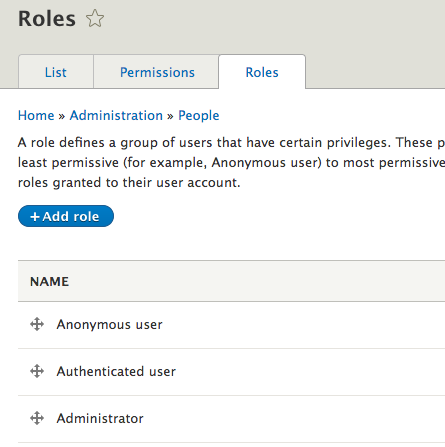
- "역할 추가"를 클릭하십시오.
- 새 역할 이름으로 기사 작성자 를 입력합니다.
- "저장"을 클릭합니다.
기사 작성자 역할이 생성되었으므로 해당 역할의 사용자가 할 수 있는 것과 할 수 없는 것을 결정해야 합니다.
- 사용 가능한 권한을 보려면 권한 탭을 클릭합니다.

목록 왼쪽에서 권한 설정이 있는 모듈을 볼 수 있습니다. 모듈은 알파벳순으로 정렬됩니다. 목록 맨 위에는 설정한 네 가지 역할이 표시됩니다.

세 가지 기본 역할에 대한 권한이 이미 설정되어 있습니다. 기사 작성자 역할에 대한 일부 권한이 이미 설정되어 있는 것을 볼 수도 있습니다. 이는 이러한 권한이 인증된 사용자 역할에 부여되었기 때문입니다. 기본적으로 Authenticated 역할에 권한을 부여하면 모든 후속 역할(익명 제외)이 해당 권한을 상속합니다. 이것이 주석에 대한 확인 표시가 회색으로 표시되고 선택을 취소할 수 없는 이유입니다.
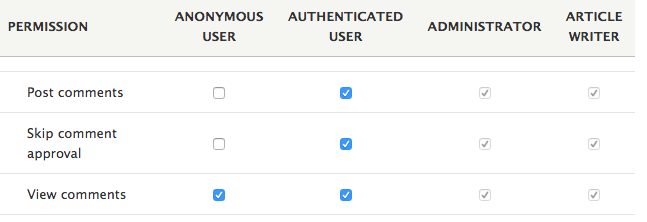
기사 작성자는 인증된 역할에 기본적으로 부여된 권한보다 더 많은 권한이 필요하므로 시작하겠습니다.
- 헤더 노드를 찾을 때까지 아래로 스크롤합니다. 노드는 콘텐츠에 대한 Drupal의 괴상한 단어라는 것을 기억하십시오.
- 노드 영역 상단에는 아래와 같이 일부 관리자 유형 권한이 표시됩니다.
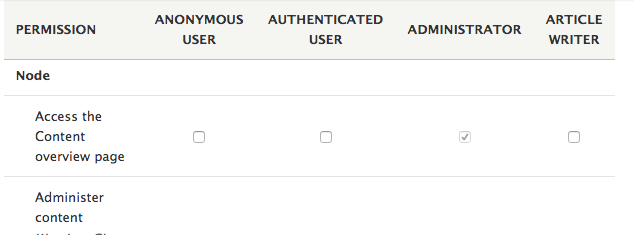
기사 권한 집합을 찾으려면 조금 더 스크롤합니다. 이 예에서 작업을 단순하게 유지하려면 모든 기사 권한 상자를 선택하십시오.
- 새 콘텐츠 만들기
- 모든 콘텐츠 삭제
- 자신의 콘텐츠 삭제
- 수정본 삭제
- 모든 콘텐츠 편집
- 자신의 콘텐츠 편집
- 버전 되돌리기
- 개정판 보기
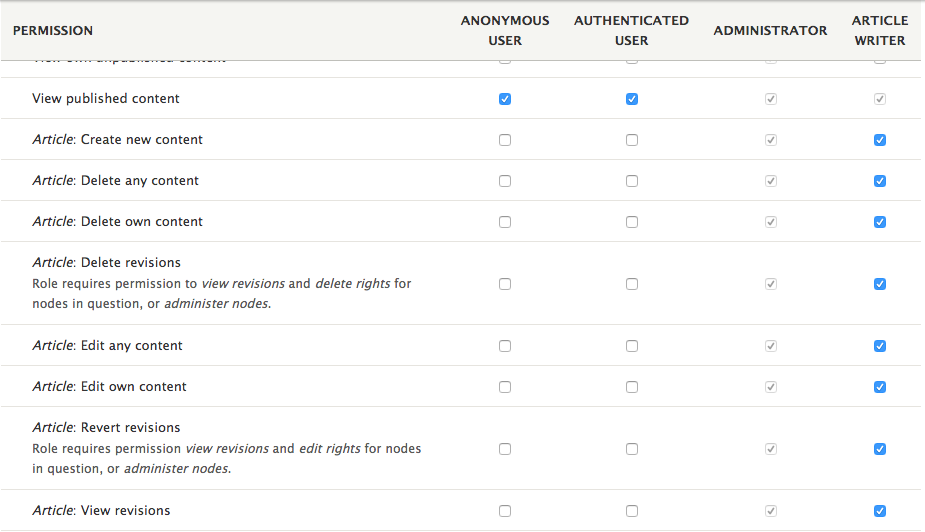
- 기사 작성자가 "콘텐츠 추가"를 수행할 수 있는지 확인하려면 "관리 도구 모음 사용"에 대한 권한 상자를 선택하십시오.

- 페이지 하단의 "권한 저장"을 클릭합니다.
이제 기사 작성자의 실제 사용자 계정을 설정해 보겠습니다.
- 화면 상단의 "목록" 탭을 클릭합니다.
- "사용자 추가" 버튼을 클릭합니다.
빨간색 별표가 없는 것으로 알 수 있듯이 이메일 주소는 필요하지 않습니다. 단, 비밀번호 재설정 등의 메시지를 수신하기 위해서는 이메일이 필요합니다. 첫 번째 계정을 만들 때 사용한 이메일 주소가 아닌 다른 이메일 주소가 있는 경우 지금 입력하면 사용자가 받을 이메일을 볼 수 있습니다. 그렇지 않으면 비워 둡니다.
- 사용자 이름: 기사작가
- 비밀번호: 기사작가
- 역할: "기사 작성자" 상자를 선택합니다.
- 이메일 주소를 포함했다면 "사용자에게 새 계정 알림" 확인란을 선택합니다.
- "새 계정 만들기"를 클릭하십시오.
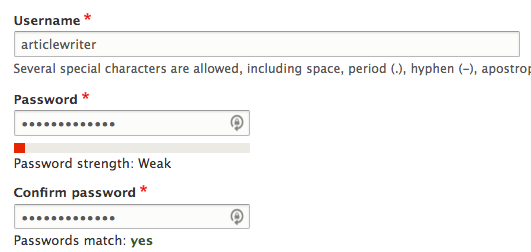
네 번째이자 마지막 단계가 중요합니다. 권한은 사이트 보안의 중요한 부분이며 권한을 테스트하지 않으면 일부 사용자가 사이트를 손상시킬 수 있는 작업을 하도록 쉽게 허용할 수 있습니다.
다음은 기본적인 테스트 방법입니다. 다음 단계를 사용할 수 있습니다.
- 아직 로그인하지 않은 브라우저를 엽니다.
- http://[your_web_address]/user/login으로 이동하여 로그인합니다.
- 익숙해진 메뉴 모음에는 옵션이 부족합니다. 좋은 일이다. 첫 번째 테스트를 통과했습니다.
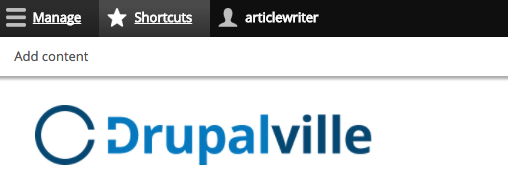
- "바로 가기"를 클릭한 다음 "콘텐츠 추가"를 클릭합니다.
- 다른 콘텐츠 유형을 사용할 수 없는 상태에서 "기사 작성" 양식이 즉시 나타납니다. 테스트를 다시 통과했습니다!
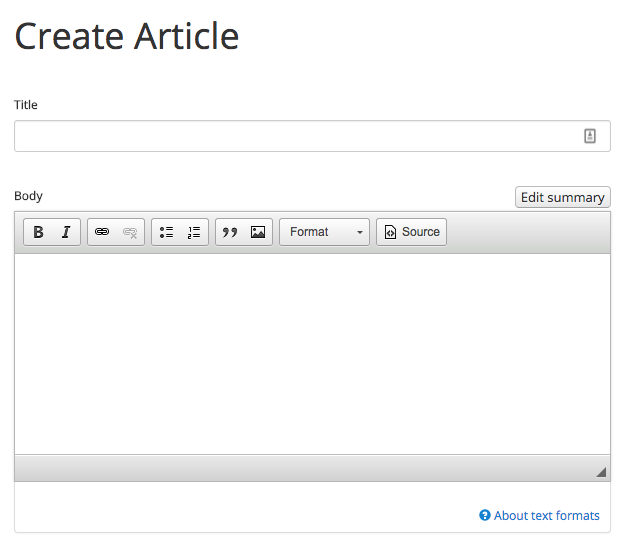

이 테스트에는 제한 사항이 있습니다. 계정과 비밀번호를 생성했기 때문에 그 사람으로 로그인하여 테스트할 수 있었습니다.
그러나 실제 사이트에서 사용자의 비밀번호가 무엇인지 아는 것은 실현 가능하지도 않고 안전하지도 않습니다. 대신 Masquerade라는 모듈을 사용하여 모든 사용자 계정을 쉽게 테스트할 수 있습니다. 작동 방식은 다음과 같습니다.
- 기본 관리자 계정을 사용하여 로그인했는지 확인하십시오.
- 가장 무도회 모듈을 설치합니다.
- "구조"로 이동한 다음 "블록 레이아웃"으로 이동합니다.
- 보조 영역의 상단에 가장 무도회 블록을 놓습니다.
- 홈페이지로 이동하면 가장 무도회 블록과 해당 검색 상자를 찾을 수 있습니다.
- 테스트하려는 사용자의 이름을 입력하고 "전환"을 클릭합니다.
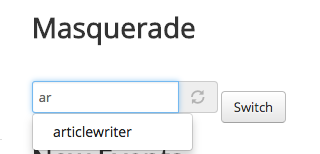
가장 무도회 블록이 사라지고 화면 상단의 검은색 메뉴 막대에 "Unmasquerade" 링크가 나타납니다. 걱정하지 마세요. 기본적으로 이 링크는 관리자에게만 표시됩니다.
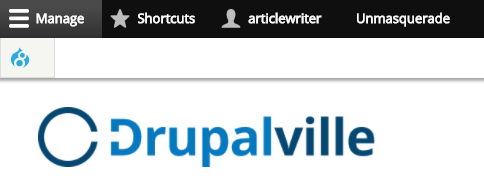
이제 사이트를 탐색하고 기사 작성자가 볼 수 있는 것을 정확히 볼 수 있습니다. Unmasquerade 링크를 클릭하기만 하면 관리자 계정으로 돌아갑니다.
중재자 만들기
이제 사용자 권한의 예를 하나 더 보십시오. 중재자라는 역할을 설정해 보겠습니다. 이 역할의 사용자는 댓글과 포럼 게시물을 검토할 수 있습니다. 이 사람들은 귀하의 사이트가 즐겁고 스팸이 없는 곳인지 확인하는 데 도움을 줍니다.
- "사람", "역할", "새 역할 추가"로 이동합니다.
- 역할 이름에 중재자 를 입력합니다.
다음으로 권한을 설정합니다.
- "권한" 탭을 클릭하고 댓글 모듈을 찾을 때까지 아래로 스크롤합니다.
- 중재자 열에서 "댓글 및 댓글 설정 관리" 상자를 선택합니다.

- 포럼 모듈을 찾을 때까지 아래로 스크롤하고 중재자 열에서 "포럼 관리" 상자를 선택합니다. 이를 통해 중재자는 필요한 경우 포럼 보드를 재정렬할 수 있습니다.

- 노드 섹션을 찾을 때까지 아래로 스크롤하십시오.
- 포럼 노드를 생성, 삭제 및 편집할 수 있는 권한을 중재자에게 부여합니다.

- 중재자가 콘텐츠를 추가할 수 있도록 하려면 "관리 도구 모음 사용"에 대한 권한 상자를 선택하십시오.
- 중재자 열에서 "사용자 정보 보기 상자"를 선택합니다. 이것은 계정을 차단해야 하는 경우 사이트 관리자에게 조언할 때 중재자에게 도움이 될 수 있습니다.
- 화면 하단의 "권한 저장"을 클릭합니다.
이제 중재자 계정 생성으로 넘어갈 수 있습니다.
- 화면 상단의 "목록" 탭을 클릭하고 "사용자 추가"를 클릭합니다.
- 다른 추가 이메일 계정이 있는 경우 해당 계정을 입력하고, 그렇지 않은 경우 이메일을 비워 두십시오.
- 사용자 이름: 중재자 .
- 암호: 중재자 . 원하는 경우 더 어려운 것으로 설정할 수 있습니다. Drupal은 이것이 취약한 암호임을 경고합니다.
- 역할: "조정자" 상자를 선택합니다.
- "새 계정 만들기"를 클릭하십시오.
이제 계정을 테스트할 시간입니다.
- 사이트의 첫 페이지를 방문하십시오.
- 가장 무도회 모듈을 사용하여 사이트를 중재자로 봅니다.
- 메인 메뉴에서 "포럼"을 클릭하십시오.
- 포럼 주제에 액세스하고 주제를 편집하거나 삭제할 수 있습니다.
- 주제에 대한 댓글이 있는 경우 "편집" 및 "삭제" 링크를 사용하여 이를 검토할 수 있습니다.
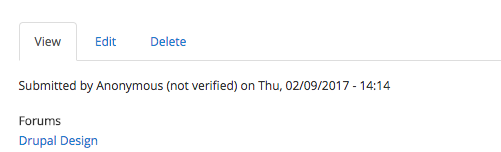
- 사용자의 계정 이름을 클릭합니다. 가장 찾기 쉬운 계정은 기본 관리자 계정일 것입니다.
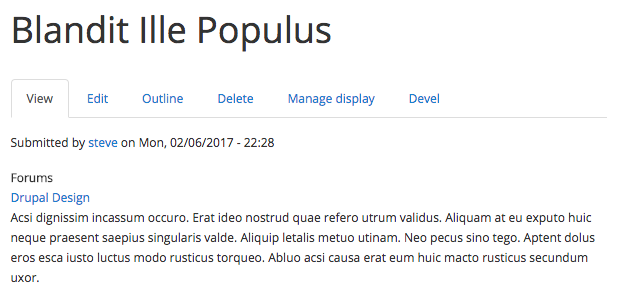
- 사용자 프로필이 표시됩니다. 이 장의 다음 부분에서 우리는 이것을 더 흥미롭게 만들 것입니다!
- 사용자가 조정이 필요하다고 생각되면 "편집" 탭을 클릭하십시오. 사용자 상태를 "활성"에서 "차단됨"으로 변경합니다. 자신의 관리자 계정으로 시도하지 마십시오!
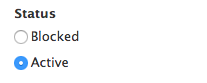
중재자 역할에 사용자 관리 권한을 부여할 수 있습니다(권한 페이지의 사용자 섹션 참조). 이것은 매우 강력한 권한입니다. 부여된 경우 중재자 역할이 있는 모든 사용자는 다른 사용자의 계정에 액세스하고 해당 설정을 변경할 수 있습니다. 주의하여 부여합니다.
Drupal 권한에 대한 비디오
이 비디오는 "Drupal 8 초보자 가이드"라는 수업에서 가져왔습니다.
Drupal 8에 대해 더 알고 싶으십니까?
이 튜토리얼을 읽은 후에는 바로 이 지점에서 이어지는 "사용자 프로필 작성 방법"을 추천합니다.
이 튜토리얼은 Drupal 8에 대한 베스트 셀러 가이드인 Drupal 8 Explained에서 발췌한 것입니다. Drupal 8의 모든 기본 사항을 배우려면 오늘 사본을 구입하십시오.
